

検索・分析
|
|
 |
検索・分析 |
|
機能714 |
複数シート一括置換 |
|
|
複数シートのデータを一括置換したい! |

|
||
|
|
複数のシートのセルデータを一括置換します。 | |
 |
||
|
|
置換リストに従って国名を国コードに置換します。
|
■
国名の置換 |
|
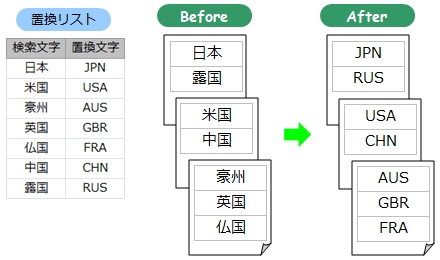 |
|
|
|
|||
|
ボタンをクリックすると機能メニューが表示されます。 |
|||
|
■ 機能メニュー |
|||
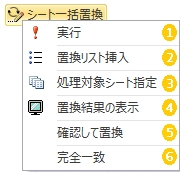 |
|||
1.置換リストの挿入 |
|||
|
機能メニュー
|
|||
|
■ 置換リストの挿入 |
|||
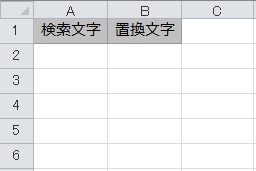 |
|||
|
|
挿入される置換リストのシート名は「FF一括置換リスト」です。 既に置換リストが存在する場合は、機能メニュー「置換リスト挿入」は淡色表示(グレーアウト)になり機能しません。 |
||
2.置換リストの作成 |
|||
|
置換リストに検索文字と置換文字を入力します。 |
|||
|
■ 置換リストの作成 |
|||
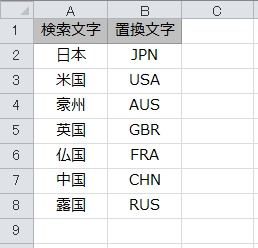 |
|||
|
|
|||
1.処理対象シートの指定 |
|||
|
機能メニュー
|
|||
|
■ 処理対象シートの指定 |
|||
 |
|||
|
|
開いているブックが一つの場合はシート名のみ表示されます。複数のブックが開いている場合は、上図の様にブック名とシート名の2列表示になります。 | ||
|
|
処理対象シートの指定を実行しない場合は、「置換リスト」を除く全てのシートが処理の対象になります。 | ||
2.検索方法の指定 |
|||
|
セルの内容が完全に一致するデータを検索/置換する場合は、機能メニュー このメニューにチェックが無い場合(既定)は部分一致での検索/置換になります。 (例)検索文字「AAA」、置換文字「BBB」の指定 ・セルデータが AAAXYZAAA の場合 部分一致では、BBBXYZBBB に置換されます。 完全一致では、このセルのデータは置換されません。 |
|||
3.置換の実行 |
|||
|
置換を実行する場合は、機能メニュー |
|||
|
■ 置換結果の表示 |
|||
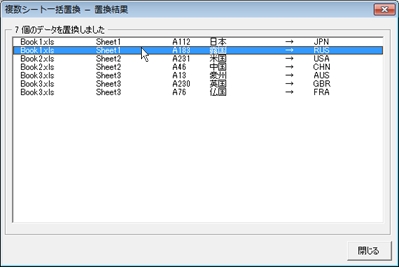 |
|||
|
|
置換リストの存在するシートがアクティブでない場合、「実行」は淡色表示(グレーアウト)になり機能しません。 | ||
|
リストの行をクリックすると置換したセルがアクティブになり置換結果を確認することができます。 |
|||
|
■ 処理結果の確認 |
|||
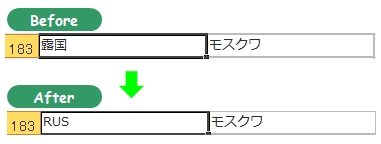 |
|||
|
|
直前の置換結果は機能メニュー
|
||
|
|||
|
置換箇所を確認しながら置換を実行する場合は、機能メニュー
この状態で機能を実行すると検索にヒットしたセルの直下に次のような確認ウィンドウが表示されます。 |
|||
|
■ 置換の確認 |
|||
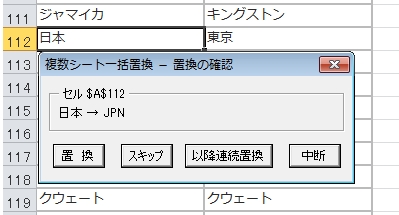 |
|||
|
ウィンドウの各ボタンの機能は次のとおりです。 |
|||
| 置換 | 置換を実行します。 | ||
| スキップ | 置換を行わず次の検索ヒット位置に移動します。 | ||
| 以降連続置換 | 以降の置換では確認ウィンドウを表示せず、一括して置換を実行します。 | ||
| 中断 | 検索と置換処理を中断して処理を終了します。 | ||
 類似機能 類似機能 |
|
|
|
この機能のトップに戻る  |
2018.01.22 |